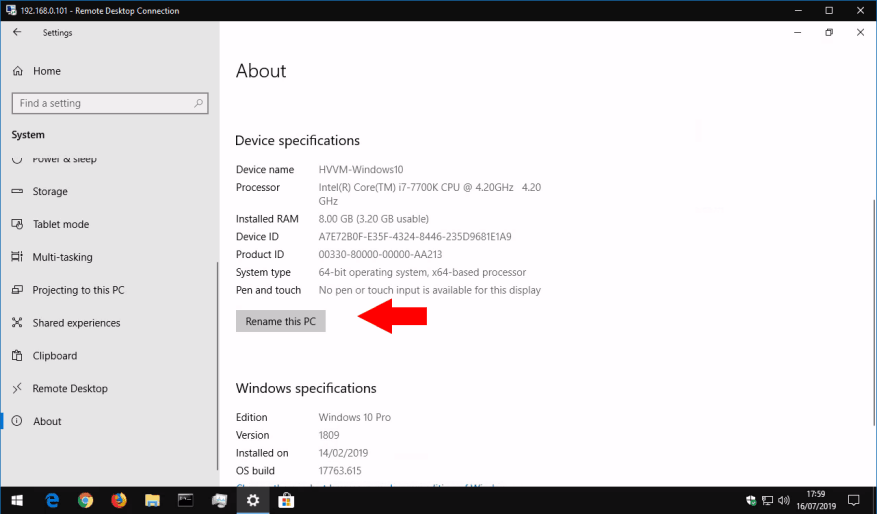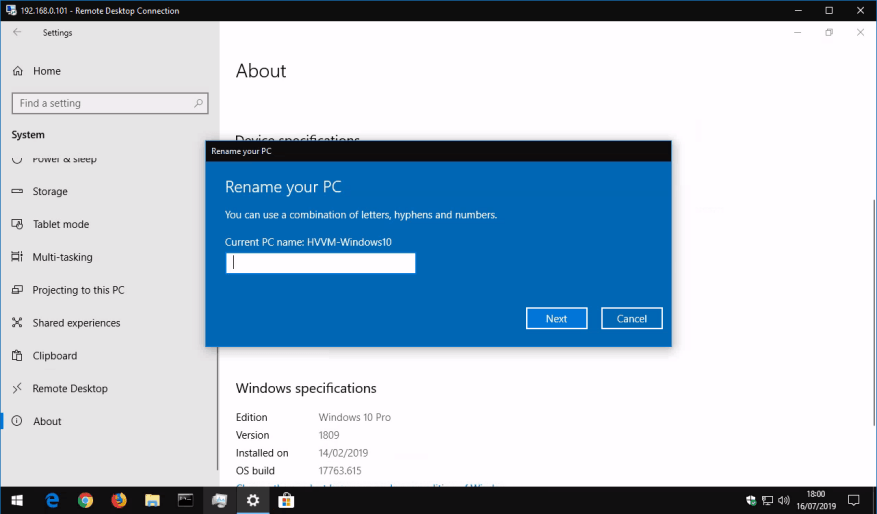Le nom numérique de votre ordinateur est un paramètre important mais souvent négligé. Windows utilise le nom attribué à votre PC pour se présenter sur votre réseau et communiquer avec d’autres appareils. Par défaut, votre PC a probablement un nom attribué au hasard par le fabricant – vous pouvez le modifier pour le rendre plus facile à identifier.
Il existe plusieurs façons de changer le nom, mais l’une des plus rapides consiste à utiliser l’application Paramètres. Lancez-le depuis le menu Démarrer, cliquez sur la catégorie « Système » puis sur la page « À propos » en bas du menu à gauche. Faites défiler la page jusqu’à « Spécifications de l’appareil ».
Ici, vous verrez le nom actuel de votre PC sous « Nom de l’appareil ». Cliquez sur « Renommer ce PC » pour changer le nom. Tapez un nouveau nom dans l’invite contextuelle, en utilisant des lettres, des traits d’union et des chiffres. N’oubliez pas non plus que le nom peut apparaître tronqué sur certains appareils si vous utilisez plus de 15 caractères – essayez de rester en dessous de cette longueur pour une mise en réseau sans problème.
Le changement de nom ne prendra pleinement effet qu’après le redémarrage de votre PC, car certains logiciels continueront d’utiliser l’ancien nom. La prochaine fois que vous redémarrerez, vous constaterez que Windows a pris sa nouvelle identité et que l’ancien nom n’aura plus aucun effet.
FAQ
Comment renommer un compte utilisateur dans Windows 10 ?
Fermez l’outil lusrmgr.msc. Redémarrez Windows pour que les modifications prennent effet. Une fois que vous redémarrez, vous verrez le nouveau nom d’utilisateur partout, y compris sur l’écran de verrouillage et dans le menu Démarrer. C’est ça. Comme vous pouvez le constater, il n’est pas difficile de renommer un compte d’utilisateur dans Windows 10.
Comment renommer un ordinateur Windows 10 ?
Pour commencer, ouvrez l’application Paramètres sur votre PC. Pour ce faire, appuyez simultanément sur les touches Windows + i. Dans Paramètres, dans la barre latérale à gauche, sélectionnez « Système ». Sur la page « Système », faites défiler tout le long du volet de droite et sélectionnez « À propos ». Sur l’écran « À propos » qui s’ouvre, dans le coin supérieur droit, choisissez « Renommer ce PC ».
Comment changer le nom d’affichage sur Windows 10 ?
CONNEXION : Comment ouvrir le Panneau de configuration sur Windows 10. Ensuite, cliquez sur « Comptes d’utilisateurs ». Cliquez sur « Comptes d’utilisateurs » une fois de plus. Maintenant, sélectionnez « Modifier le nom de votre compte » pour changer votre nom d’affichage.
Comment renommer un PC avec plusieurs onglets ?
Renommez le PC. Il devrait y avoir une petite fenêtre qui s’ouvre avec une série de cinq onglets différents en haut. L’onglet actuellement ouvert est celui que vous voulez. Il devrait y avoir un bouton intitulé Modifier à l’intérieur de la case blanche tout en bas. Cliquez sur ce bouton. Une autre fenêtre, encore plus petite, apparaîtra avec la zone de saisie supérieure en surbrillance.
Comment renommer un utilisateur sous Windows 10 ?
Étape 1 : Ouvrez Exécuter par Windows+R, entrez lusrmgr.msc et appuyez sur OK pour ouvrir Utilisateurs et groupes locaux. Étape 2 : Ouvrez le dossier Utilisateurs, cliquez avec le bouton droit sur un utilisateur et sélectionnez Renommer dans le menu.
Comment changer le nom de mon PC Windows 10 ?
Renommer votre PC Windows 10 1 Sélectionnez Démarrer > Paramètres > Système > À propos de. 2 Sélectionnez Renommer ce PC. 3 Entrez un nouveau nom et sélectionnez Suivant. Vous serez peut-être invité à vous connecter. 4 Sélectionnez Redémarrer maintenant ou Redémarrer plus tard. Suite …
Comment renommer mon ordinateur ?
Renommez votre appareil pour faciliter l’identification si vous utilisez plusieurs ordinateurs avec votre compte Microsoft. Sélectionnez Démarrer > Paramètres > Système > À propos. Sélectionnez Renommer ce PC. Saisissez un nouveau nom et sélectionnez Suivant. Vous pouvez être invité à vous connecter.
Comment changer le nom d’un dossier sous Linux ?
Pour renommer un fichier à partir du menu contextuel, cliquez avec le bouton droit sur un dossier, puis cliquez sur « Renommer » dans le menu contextuel qui apparaît. Avec le nom du dossier en surbrillance, commencez à taper un nouveau nom et appuyez sur Entrée lorsque vous avez terminé.
Comment changer le nom d’un fichier ?
Recherchez le fichier que vous souhaitez renommer, sélectionnez-le et sélectionnez Renommer sur le ruban (ou appuyez sur F2 sur votre clavier). Tapez le nouveau nom que vous voulez donner au fichier et appuyez sur Entrée.
Comment renommer des fichiers dans un fichier batch ?
Pour renommer des fichiers dans un fichier de commandes, vous pouvez utiliser l’une des commandes de renommage ou des exemples présentés dans la section de ligne de commande MS-DOS et Windows.Les utilisateurs d’Apple macOS peuvent renommer leurs fichiers et répertoires en utilisant l’une des méthodes suivantes.
Comment renommer un fichier ou un dossier dans Windows 10 ?
Vous pouvez sélectionner un fichier ou un dossier et cliquer sur la commande Renommer dans le menu Explorateur de fichiers, ou cliquer avec le bouton droit sur le fichier ou le dossier et sélectionner Renommer, ou faire défiler pour afficher plus d’options pour voir la commande renommer dans le menu contextuel. Certes, la commande pour modifier ou renommer un dossier se trouve dans le menu de l’Explorateur de fichiers et est facilement accessible.
Comment renommer un nom d’utilisateur Windows 10 ?
Lors de l’installation de Windows 10, vous êtes invité à créer un nom d’utilisateur pour votre compte. Une fois que vous avez créé un nom d’utilisateur, il sera utilisé pour votre compte d’utilisateur. Lorsque vous souhaitez modifier le nom d’utilisateur, la plupart créent un nouveau compte d’utilisateur et suppriment l’ancien compte d’utilisateur. Le fait est qu’il n’est pas nécessaire de le faire de cette façon simplement pour renommer le nom d’utilisateur Windows.
Comment changer le nom d’utilisateur dans Windows 10 Cortana ?
1 Étape 1. Saisissez netplwiz dans la zone de recherche Windows 10 Cortana et cliquez sur la meilleure correspondance pour ouvrir l’outil. 2 Étape 2. Choisissez le compte que vous souhaitez modifier. Cliquez ensuite sur le bouton Propriétés. 3 Étape 3. Dans le champ Nom complet, saisissez votre nouveau nom d’utilisateur. Cliquez ensuite sur Appliquer et OK pour l’enregistrer. Suite …
Comment modifier le nom d’affichage d’une application ?
Si vous utilisez un compte d’utilisateur local, qui n’est pas attaché à un compte Microsoft spécifique, utilisez le Panneau de configuration pour modifier le nom d’affichage. 1. Tapez Panneau de configuration dans la zone de recherche de la barre des tâches et cliquez sur l’application pour l’ouvrir.